RIPng タイマー
例:RIPng更新間隔の設定
この例では、RIPngの更新間隔を設定する方法と、変更の影響を監視する方法を示しています。
要件
この例を設定する前に、デバイス初期化以外の特別な設定は必要ありません。
概要
この例では、デバイス R2 の更新間隔はネイバー デバイス R1 に対して 60 秒、ネイバー デバイス R3 の更新間隔は 10 秒です。
この例は、必ずしも実用的ではありませんが、デモンストレーションを目的として示しています。通常、変更による影響が十分に理解されていない限り、RIPng タイマーの変更を推奨します。通常、デフォルト値は標準的な操作には有効なままであるのが最善です。
RIPngの最小設定の一部としてエクスポート・ポリシーが必要であるため、エクスポート・ポリシーも表示されます。
図 1 は、この例で使用したトポロジーを示しています。
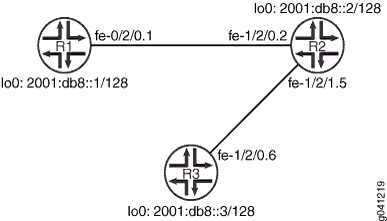
CLI クイック設定 は、 図 1 にすべてのデバイスの設定を示しています。セクション #d13e66__d13e190 では、デバイス R2 の手順について説明します。
トポロジ
構成
手順
CLI クイックコンフィギュレーション
この例を迅速に設定するには、以下のコマンドをコピーしてテキスト ファイルに貼り付け、改行を削除し、ネットワーク設定に合わせて必要な詳細を変更してから、 階層レベルの CLI にコマンドを [edit] コピー アンド ペーストします。
デバイス R1
set interfaces fe-1/2/0 unit 1 description to-R2 set interfaces fe-1/2/0 unit 1 family inet6 address 2001:db8:0:1::/64 eui-64 set interfaces lo0 unit 1 family inet6 address 2001:db8::1/128 set protocols ripng group ripng-group export advertise-routes-through-ripng set protocols ripng group ripng-group neighbor fe-1/2/0.1 set policy-options policy-statement advertise-routes-through-ripng term 1 from protocol direct set policy-options policy-statement advertise-routes-through-ripng term 1 from protocol ripng set policy-options policy-statement advertise-routes-through-ripng term 1 then accept
デバイスR2
set interfaces fe-1/2/0 unit 2 description to-R1 set interfaces fe-1/2/0 unit 2 family inet6 address 2001:db8:0:2::/64 eui-64 set interfaces fe-1/2/1 unit 5 description to-R3 set interfaces fe-1/2/1 unit 5 family inet6 address 2001:db8:0:3::/64 eui-64 set interfaces lo0 unit 2 family inet6 address 2001:db8::2/128 set protocols ripng group ripng-group export advertise-routes-through-ripng set protocols ripng group ripng-group neighbor fe-1/2/0.2 update-interval 60 set protocols ripng group ripng-group neighbor fe-1/2/1.5 update-interval 10 set policy-options policy-statement advertise-routes-through-ripng term 1 from protocol direct set policy-options policy-statement advertise-routes-through-ripng term 1 from protocol ripng set policy-options policy-statement advertise-routes-through-ripng term 1 then accept
デバイスR3
set interfaces fe-1/2/0 unit 6 description to-R2 set interfaces fe-1/2/0 unit 6 family inet6 address 2001:db8:0:4::/64 eui-64 set interfaces lo0 unit 3 family inet6 address 2001:db8::3/128 set protocols ripng group ripng-group export advertise-routes-through-ripng set protocols ripng group ripng-group neighbor fe-1/2/0.6 set policy-options policy-statement advertise-routes-through-ripng term 1 from protocol direct set policy-options policy-statement advertise-routes-through-ripng term 1 from protocol ripng set policy-options policy-statement advertise-routes-through-ripng term 1 then accept
手順
次の例では、設定階層内のさまざまなレベルに移動する必要があります。CLIのナビゲーションについては、 CLIユーザーガイドの設定モードでのCLIエディターの使用を参照してください。
RIPngの更新間隔を設定するには:
ネットワーク インターフェイスを設定します。
この例では、複数のループバックインターフェイスアドレスを示し、接続されたネットワークをシミュレートします。
[edit interfaces] user@R2# set fe-1/2/0 unit 2 description to-R1 user@R2# set fe-1/2/0 unit 2 family inet6 address 2001:db8:0:2::/64 eui-64 user@R2# set fe-1/2/1 unit 5 description to-R3 user@R2# set fe-1/2/1 unit 5 family inet6 address 2001:db8:0:3::/64 eui-64 user@R2# set lo0 unit 2 family inet6 address 2001:db8::2/128
2つのRIPngネイバーに異なる更新間隔を設定します。
Junos OSでRIPngを設定するには、RIPngが有効になっているインターフェイスを含むグループを設定する必要があります。ループバックインターフェイスでRIPngを有効にする必要はありません。
[edit protocols ripng group ripng-group] user@R2# set neighbor fe-1/2/0.2 update-interval 60 user@R2# set neighbor fe-1/2/1.5 update-interval 10
直接ルートとRIPng学習ルートの両方をアドバタイズするルーティングポリシーを作成します。
[edit policy-options policy-statement advertise-routes-through-ripng term 1] user@R2# set from protocol direct user@R2# set from protocol ripng user@R2# set then accept
ルーティング ポリシーを適用します。
Junos OSでは、RIPngエクスポートポリシーのみをグループレベルで適用できます。
[edit protocols ripng group ripng-group] user@R2# set export advertise-routes-through-ripng
結果
設定モードから、 、 、 show protocolsコマンドを入力して設定をshow interfacesshow policy-options確認します。出力に意図した設定が表示されない場合は、この例の設定手順を繰り返して修正します。
user@R2# show interfaces
fe-1/2/0 {
unit 2 {
description to-R1;
family inet6 {
address 2001:db8:0:2::/64 {
eui-64;
}
}
}
}
fe-1/2/1 {
unit 5 {
description to-R3;
family inet6 {
address 2001:db8:0:3::/64 {
eui-64;
}
}
}
}
lo0 {
unit 2 {
family inet6 {
address 2001:db8::2/128;
}
}
}
user@R2# show protocols
ripng {
group ripng-group {
export advertise-routes-through-ripng;
neighbor fe-1/2/0.2 {
update-interval 60;
}
neighbor fe-1/2/1.5 {
update-interval 10;
}
}
}
user@R2# show policy-options
policy-statement advertise-routes-through-ripng {
term 1 {
from protocol [ direct ripng ];
then accept;
}
}
デバイスの設定が完了したら、設定モードから コミット を入力します。
検証
設定が正しく機能していることを確認します。
デバイスR2によって送信されたRIPngアップデートの確認
目的
RIPng 更新パケットが予想される間隔で送信されていることを確認します。
アクション
動作モードから、 コマンドを show ripng statistics 入力します。
user@R2> show ripng statistics
RIPng info: port 521; holddown 120s.
rts learned rts held down rqsts dropped resps dropped
4 0 0 0
fe-1/2/0.2: 2 routes learned; 5 routes advertised; timeout 180s; update interval 60s
Counter Total Last 5 min Last minute
------- ----------- ----------- -----------
Updates Sent 1 1 1
Triggered Updates Sent 0 0 0
Responses Sent 0 0 0
Bad Messages 0 0 0
Updates Received 1 0 0
Bad Route Entries 0 0 0
Updates Ignored 0 0 0
RIPng Requests Received 0 0 0
RIPng Requests Ignored 0 0 0
fe-1/2/1.5: 2 routes learned; 5 routes advertised; timeout 180s; update interval 10s
Counter Total Last 5 min Last minute
------- ----------- ----------- -----------
Updates Sent 6 2 2
Triggered Updates Sent 0 0 0
Responses Sent 0 0 0
Bad Messages 0 0 0
Updates Received 2 0 0
Bad Route Entries 0 0 0
Updates Ignored 0 0 0
RIPng Requests Received 0 0 0
RIPng Requests Ignored 0 0 0
意味
更新間隔フィールドは、ネイバーデバイスR1の間隔が60秒、ネイバーデバイスR3の10秒であることを示しています。[送信された更新] フィールドには、デバイス R2 がデバイス R3 に更新を送信する速度のおよそ 1/6 でデバイス R1 に更新を送信していることを示しています。
デバイスR2で受信したRIPngアップデートの確認
目的
RIPng 更新パケットが予想される間隔で送信されていることを確認します。
アクション
動作モードから、 コマンドを show ripng statistics 入力します。
user@R1> show ripng statistics
RIPng info: port 521; holddown 120s.
rts learned rts held down rqsts dropped resps dropped
5 8 0 0
fe-1/2/0.1: 5 routes learned; 2 routes advertised; timeout 180s; update interval 30s
Counter Total Last 5 min Last minute
------- ----------- ----------- -----------
Updates Sent 6 5 2
Triggered Updates Sent 0 0 0
Responses Sent 0 0 0
Bad Messages 0 0 0
Updates Received 3 3 1
Bad Route Entries 0 0 0
Updates Ignored 0 0 0
RIPng Requests Received 0 0 0
RIPng Requests Ignored 0 0 0
意味
[ 受信した更新] フィールドには、デバイス R2 から受信した更新の数が表示されます。
デバイスR3で受信したRIPngアップデートの確認
目的
RIPng 更新パケットが予想される間隔で送信されていることを確認します。
アクション
動作モードから、 コマンドを show ripng statistics 入力します。
user@R3> show ripng statistics
RIPng info: port 521; holddown 120s.
rts learned rts held down rqsts dropped resps dropped
5 0 0 0
fe-1/2/0.6: 5 routes learned; 2 routes advertised; timeout 180s; update interval 30s
Counter Total Last 5 min Last minute
------- ----------- ----------- -----------
Updates Sent 5 5 2
Triggered Updates Sent 0 0 0
Responses Sent 0 0 0
Bad Messages 0 0 0
Updates Received 16 15 6
Bad Route Entries 0 0 0
Updates Ignored 0 0 0
RIPng Requests Received 0 0 0
RIPng Requests Ignored 0 0 0
意味
[ 受信した更新] フィールドには、デバイス R2 から受信した更新の数が表示されます。
